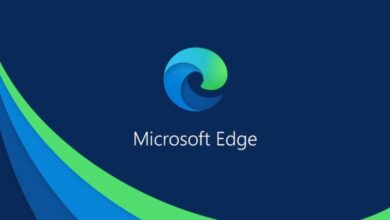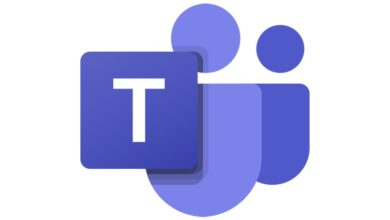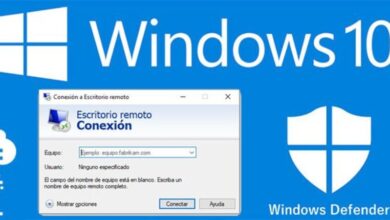كيفية تغيير سمة Microsoft Office وإعطائها مظهرًا جديدًا | مرشد
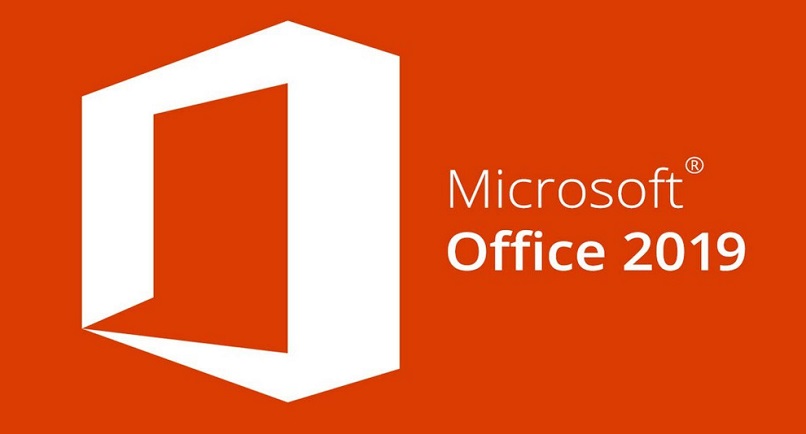
Microsoft Office هي حزمة التطبيقات المكتبية التي تقدمها شركة Microsoft ، من تطبيقاتها الشائعة مثل Word وPowerPoint وExcel وOutlook وغيرها، وهي أداة أكثر من دقيقة يستخدمها الكثيرون عندما يتعلق الأمر بنشر معرفتهم في وظيفة ما. الأعمال، أو الدراسات.
مع مرور الوقت، قامت حزمة التطبيقات بتحسين ميزاتها ووظائفها، لدرجة أنها أصبحت حزمة لا غنى عنها في المكاتب والمعاهد التعليمية ومنازل عدد كبير من المستخدمين. لكن بعد ظهور الهواتف المحمولة، توضح لنا مايكروسوفت على موقعها الرسمي أنها تمكنت من التكيف وإنشاء تطبيقات من هذه الحزمة لإضافتها إلى هذه الأجهزة.
ومع الشعبية التي اكتسبها المظهر المظلم في مجموعة متنوعة من التطبيقات وفوائد المساعدة في تقليل تأثير الضوء الأزرق، لم تكن مايكروسوفت بعيدة عن الركب وأضفته في التحديثات من 2016 إلى 2019 في إصدار سطح المكتب والهاتف المحمول. لكن سنوضح لك في هذا المنشور كيفية تفعيل مجموعة متنوعة من السمات التي توفرها لك هذه الحزمة الشهيرة.
ما هي الألوان التي يمكن تكوين Microsoft Office بها؟
بدءًا من تحديث Microsoft Office 2019، توفر لك الحزمة القدرة على تغيير المظهر الكلاسيكي الرتيب، في مجموعة متنوعة من الظلال. يمكنك جعلها أكثر راحة وترضيك بصريًا، كل ذلك وفقًا لتفضيلاتك. الظلال المتاحة لاختيارك هي كما يلي:
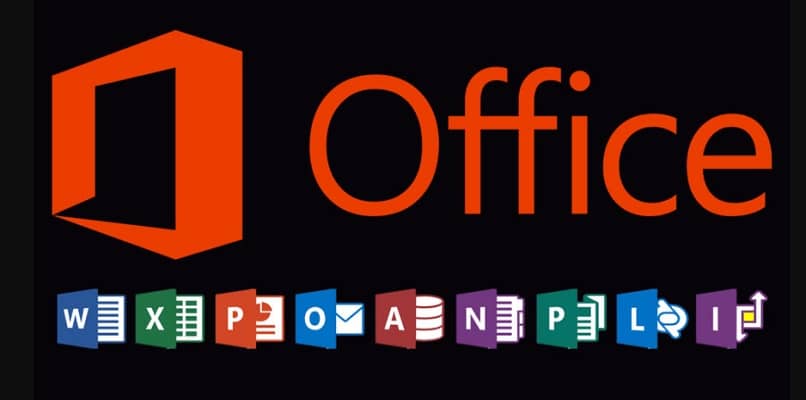
- متعدد الألوان: يتماشى هذا مع العناصر المرئية للتطبيق للتأكيد على اللون الرئيسي لكل تطبيق من التطبيقات في شريط الخيارات.
- الرمادي الداكن: يستهدف المستخدمين الذين يفضلون التباين الأقل في العناصر المرئية للتطبيق.
- الأسود: على عكس السمة السابقة، يوفر هذا المظهر تباينًا أعلى في العناصر المرئية.
- الأبيض: مظهر يذكرنا بالنمط الكلاسيكي للتطبيق.
كيف يمكنني وضع الوضع المظلم في Microsoft Office؟
وبالنظر إلى الملاحظات السابقة، فإن عملية تثبيت المظهر الداكن الذي يقدمه التحديث الجديد لحزمة Microsoft Office هي كما يلي:
افتح أداة Office
سنشرع في فتح أحد التطبيقات التي تقدمها حزمة Office ، وفي هذه الحالة سنجرب تطبيق Microsoft Word.
انتقل إلى “الحساب” في “الملف”
نذهب إلى قسم الملف الموجود في الزاوية اليسرى من شريط الأدوات ، نضغط على خيار الحساب.
حدد الموضوع “الأسود”.
عندما تظهر القائمة، في قسم السمات، لكن يمكننا رؤية السمات المتوفرة لدينا، في هذه الحالة سنختار “أسود”، ثم نضغط على قبول وسيتم تطبيقه. تجدر الإشارة إلى أنه سيكون لدينا هذا الموضوع متاحًا طالما لدينا ترخيص Microsoft Office 365 وآخر تحديث للحزمة.
كيف يمكنني وضع المظهر الداكن للنظام في Office؟
يقدم لك نظام Microsoft Office عدة خيارات لتطبيق التكوينات المقابلة لاستخدام السمات، لكن حيث إنه بلا شك اتجاه في مجموعة متنوعة من التطبيقات، وطريقة إجراء التغيير على هذا الموضوع هي كما يلي:
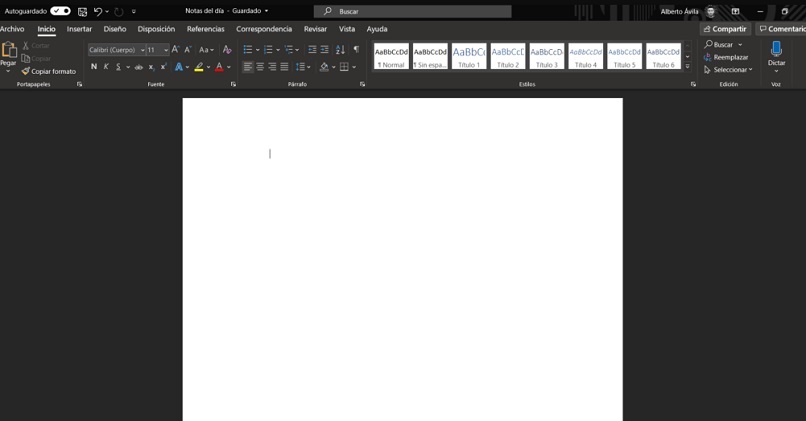
انقر على “خيارات”
أولاً سنذهب إلى الخيارات في تطبيق Microsoft Office ، في القائمة التي تظهر، اضغط على قسم “عام”.
اختر “استخدام إعدادات النظام”
ننتقل إلى قسم ” تخصيص نسخة Microsoft Office ” ، في سمة Office، نختار السمة “الأسود”، لكن بمجرد تحديدها، انقر فوق قبول وسيتم تطبيق السمة على الحزمة بأكملها. لكن سيكون لدينا أيضًا خيار تغيير خلفية Office إذا أردنا ذلك.
فوائد تفعيل الوضع المظلم في تطبيقاتك
مع الإبداع المستمر لتقنيات الضوء الأزرق، فإن ظهور هذا النوع من المشكلات يعد بمثابة خلاص لبصرنا ، ولكنه ليس الفائدة الوحيدة التي يجلبها، وبعضها:
- انخفاض إجهاد العين
- يجعل من السهل ضبط السطوع على الشاشات
- يوفر راحة القراءة في الليل أو في البيئات المظلمة
- يساعد على توفير البطارية
- يحسن جماليات بعض التطبيقات
يعتمد استخدام المظهر الداكن أو الفاتح على المستخدم، ولكن يوصى بتنشيطه على الأقل قبل ساعات قليلة من الذهاب إلى السرير ، لتجنب قمع إفراز الميلاتونين وتحقيق نوم أفضل.